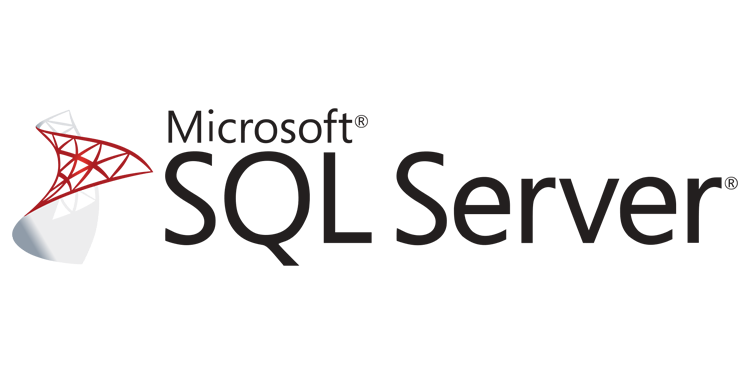آموزش نصب SQL Server 2022 - راهنمای نصب اس کیو ال سرور:
Microsoft SQL Server محیطی را برای مدیران و برنامه نویسان بانکهای اطلاعاتی فراهم میکند تا در آن با اطمینان از کارایی، امنیت و پیاده سازی موفقیت آمیز دادهها و اطلاعات، به ساخت و مدیریت پایگاه دادهها و بانکهای اطلاعاتی بزرگ بپردازند. برنامه نویسان زیادی از بانک اطلاعاتی مایکروسافت یعنی SQL Server برای ایجاد و مدیریت پایگاه دادههای برنامههای خود استفاده میکنند. از ویژگیهای این نسخه SQL میتوان به سازگاری بیشتر با فناوری ابری (Cloud)، دارا بودن امکانات بیشتر برای بازیابی اطلاعات و دادهها، تسهیل قابلیت انتقال دیتابیسها از یک سرور به سرور دیگر، ارتقای فناوری نگهداری و ذخیره سازی اطلاعات از طریق سیستم Change Data Capture، افزایش پشتیبانی از ذخیره سازی حجم زیادی از اطلاعات، امنیت بسیار بالا، بهبود عملکرد هسته Database نرم افزار، امکان جدید Backup Compression به منظور کاهش حجم نسخه پشتیبان اطلاعات، پردازش تا ۶۴ پروسه به صورت همزمان، امکان جدید Configuration Servers برای مدیریت چندین سرور، پشتیبانی از فایلهای با فرمت XML، بهبود عملکرد قسمتهای Analysis Services و Integration Services و Replication و Reporting Services و Service broker اشاره نمود. در اینجا ما به آموزش نصب SQL Server 2022 (اس کیو ال) می پردازیم و شما می توانید برای خرید و تهیه این محصول به لینک انتهایی مراجعه کنید.
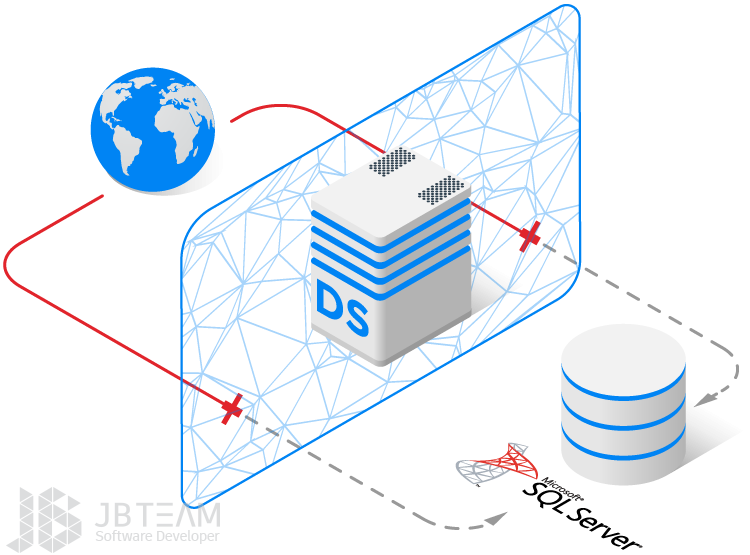
آموزش نصب SQL Server 2022 - راهنمای نصب اس کیو ال سرور:
- تا پایان مراحل نصب و فعال سازی آنتی ویروس، ویندوز دیفندر و ویندوز فایروال سیستم خود را غیرفعال کنید.
- عبارت UAC را در منوی Search ویندوز جستجو کرده و change user accuant control را انتخاب کنید. در پنجره change user accuant control گزینه Defualt باید انتخاب شده باشد.

- برای نصب و اجرای نرم افزار، در حدود ۲۰ گیگابایت فضای خالی نیاز دارید.
- قبل از شروع نصب، آموزش نصب SQL Server 2022 (اس کیو ال) را بصورت کامل مطالعه کنید. (خیلی مهم)
- تا اتمام کامل نصب، نرم افزار دیگری اجرا نکنید.
- برای اجرای صحیح نرم افزار، مسیر نصب را تغییر ندهید.
آموزش نصب SQL Server 2022 - راهنمای نصب اس کیو ال سرور:
نکته: این آموزش بر مبنای نسخه ویرایش شده SQL Server 2022 (اس کیو ال) توسط گروه نرم افزاری JB-TEAM تهیه شده است.
- از پوشه Setup فایل Setup.exe را اجرا کرده و در پنجره باز شده از منوی سمت چپ گزینه ی Installation را انتخاب کنید.

- بر روی گزینه New SQL Server stand-alone installation… کلیک کنید. پیش نیاز های نصب بررسی شده و در صورتی که مشکلی وجود داشته باشه به شما خطا داده میشود تا مشکل را برطرف کنید. بر روی کلید OK کلیک کنید.
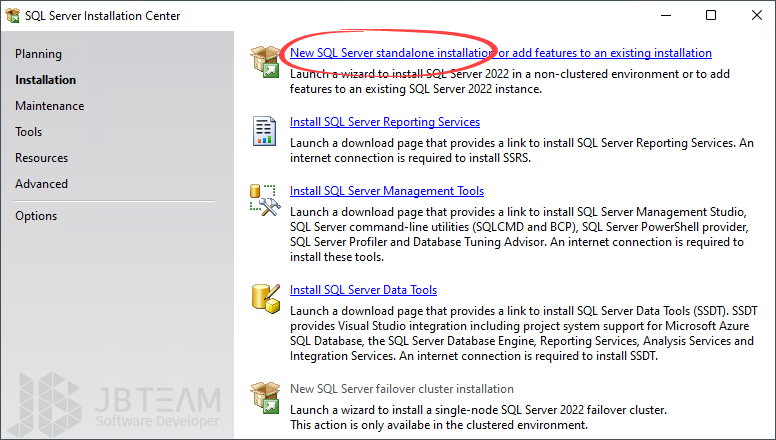
- در پنجره Edition شماره سریال محصول را از پوشه !JB-TEAM فایل JB-Serial.txt وارد کرده و سپس تیک گزینه I have a SQL license with… را زده و بر روی کلید Next کلیک کنید.
نکته: بصورت پیشفرض سریال نسخه Enterprise قرار داده شده است.
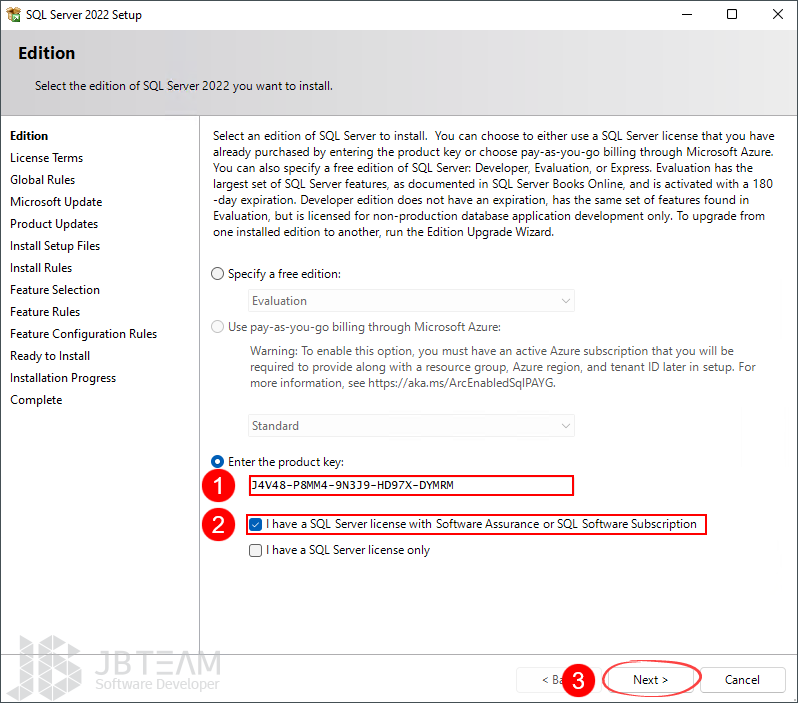
- تیک گزینه I accept the license terms را زده و بر روی کلید Next کلیک کنید.
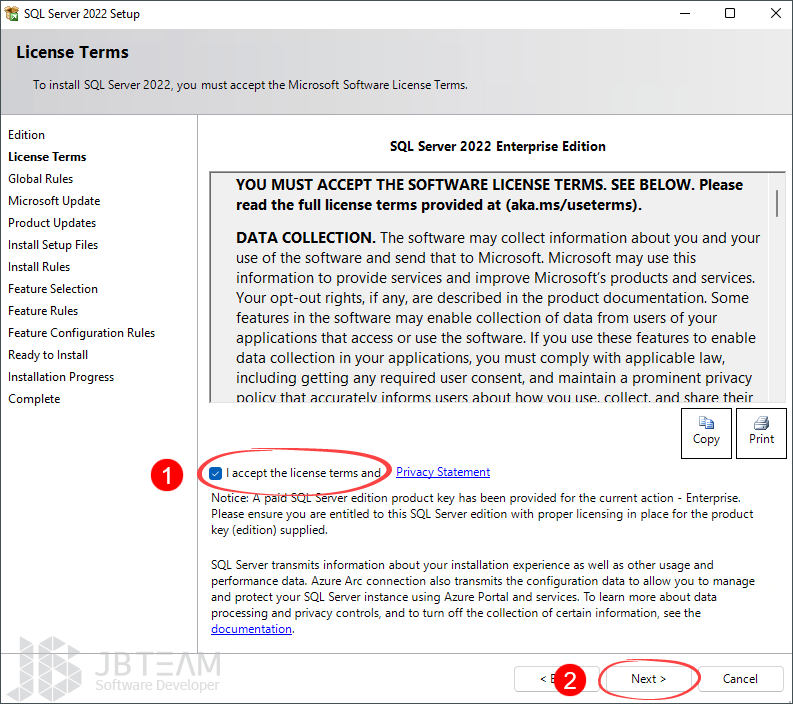
- در پنجره Microsoft Update بر روی کلید Next کلیک کنید.
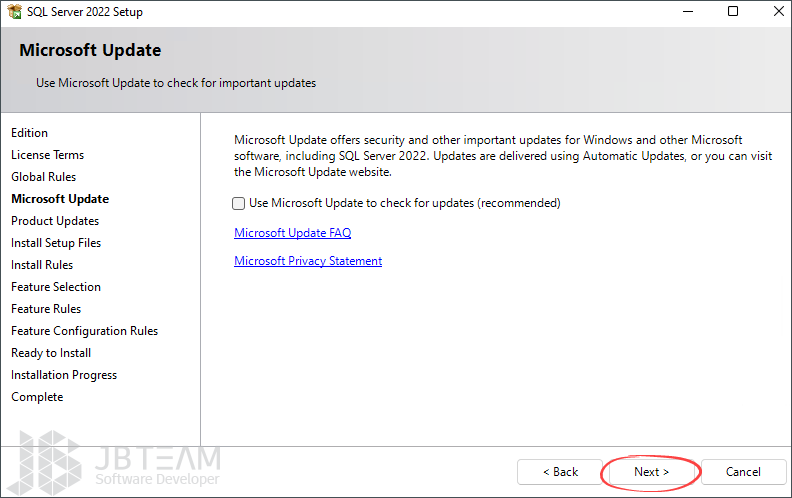
- پیش نیاز های نصب بررسی شده و در صورتی که مشکلی وجود داشته باشد، به شما خطا داده میشود تا مشکل رو برطرف کنید. بر روی کلید Next کلیک کنید.
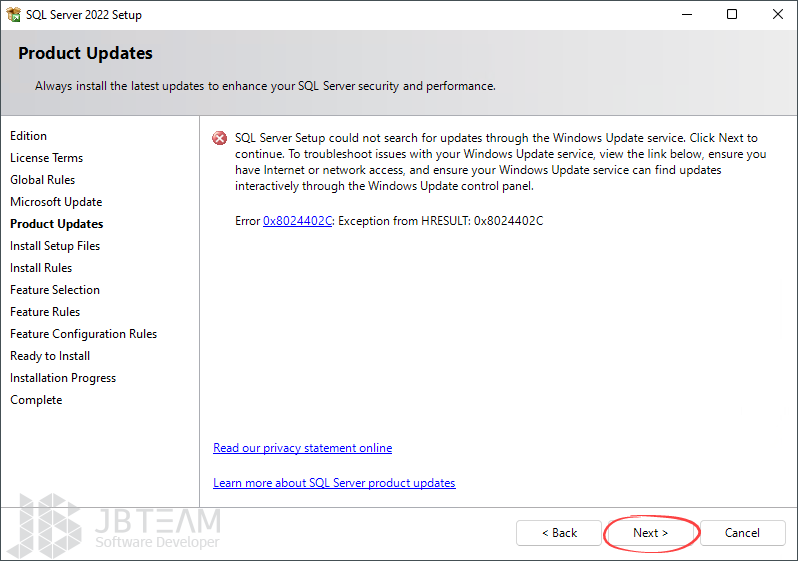
- در پنجره Feature Selection امکانات مورد نیاز برای نصب را می توانید انتخاب کنید. بهتر هست که کلیه امکانات را برای نصب انتخاب کنید تا در آینده مشکلی برای کاربران پیش نیاد. پس از انتخاب بر روی کلید Next کلیک کنید.
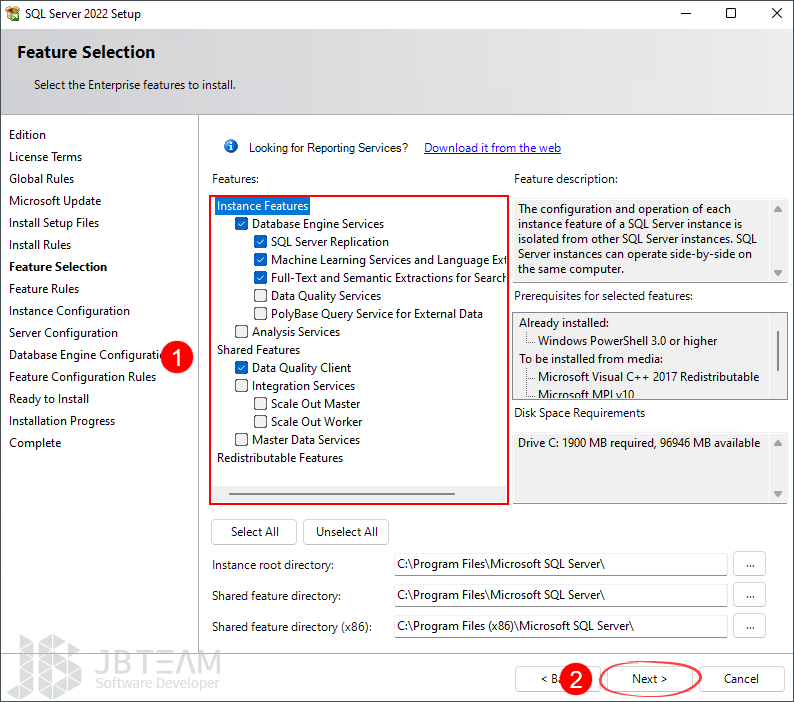
- در پنجره Instance Configuration گزینه Default Instance را انتخاب کرده و بر روی کلید Next کلیک کنید.
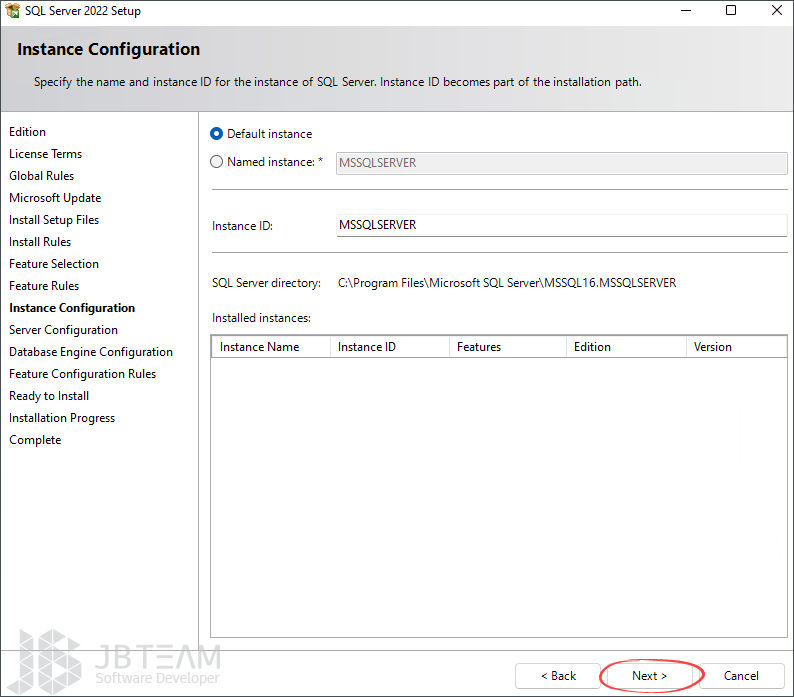
- در پنجره Server Configuration بر روی کلید Next کلیک کنید.
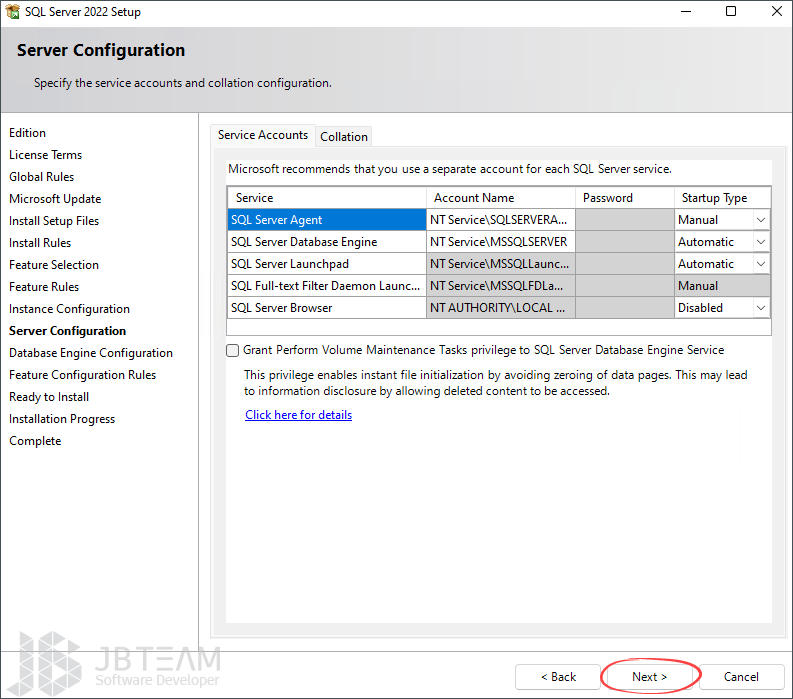
- در این مرحله مطابق تصویر با انتخاب گزینه Mixed Mode… در فیلدهای خالی رمز عبوری را به دلخواه وارد کرده و سپس بر روی کلید Add Current User کلیک کرده و در انتها بر روی کلید Next کلیک کنید.
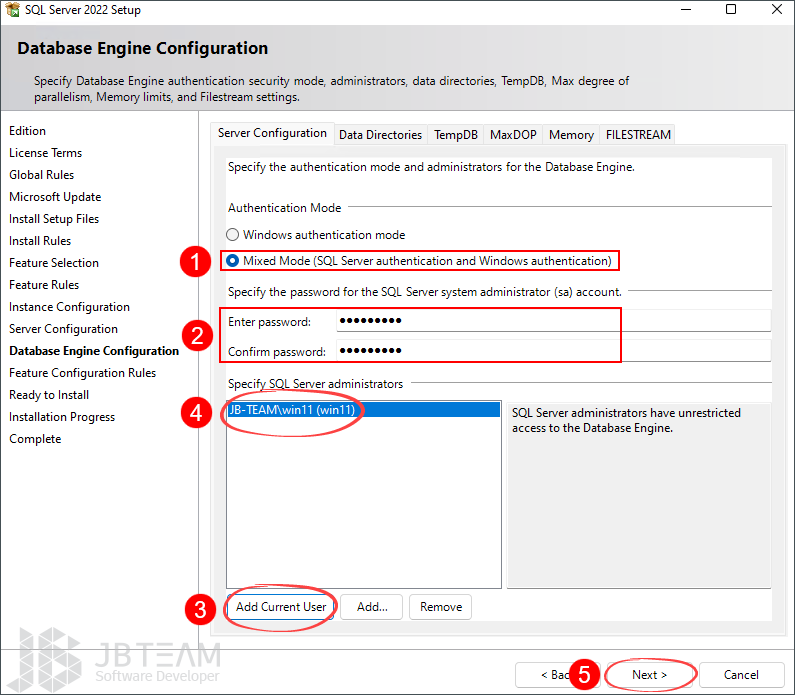
- بر روی کلید Install کلیک کنید تا نرم افزار نصب گردد.
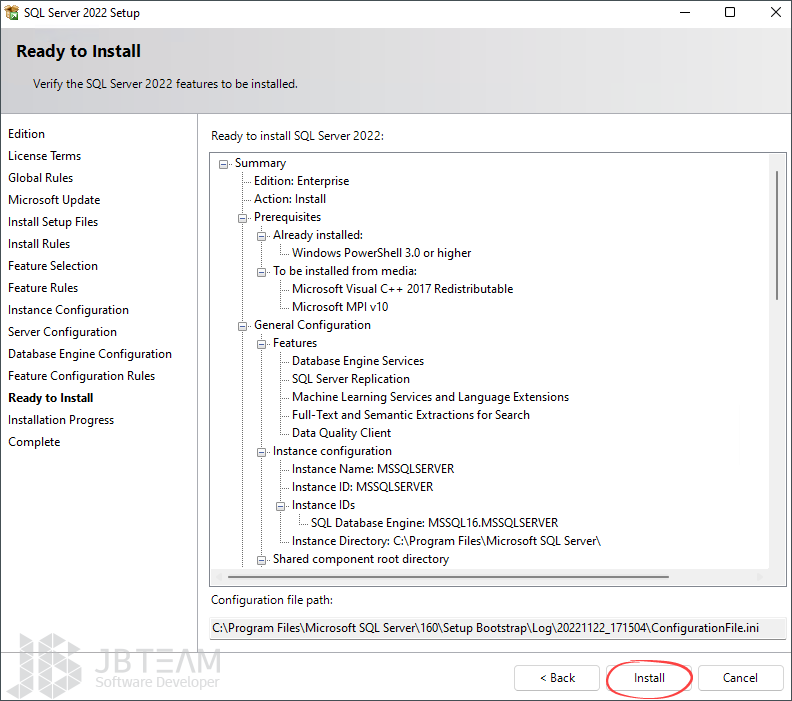
- در انتها بر روی کلید OK و سپس Close کلیک کنید.
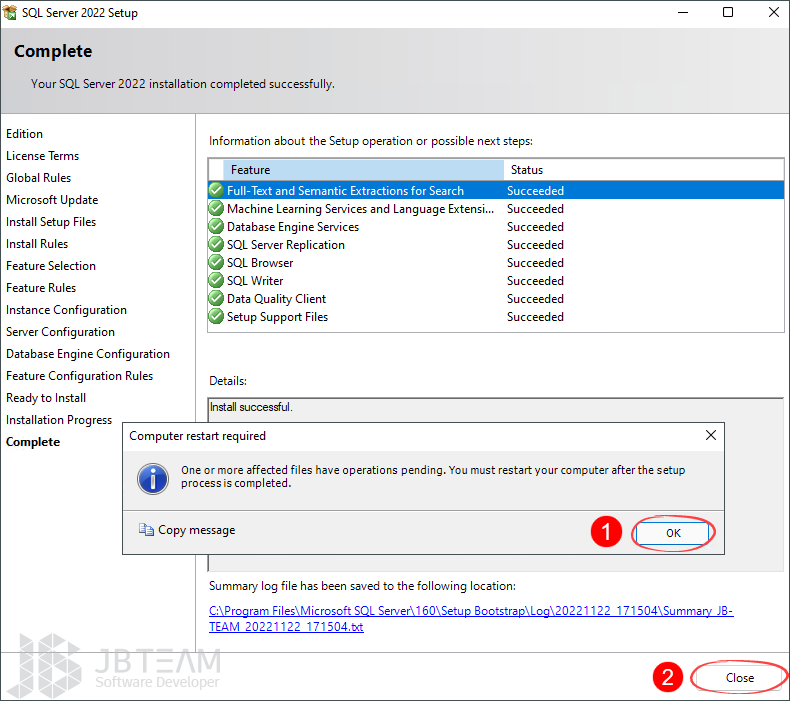
- از پوشه SQL Server Management Studio فایل Setup.exe را اجرا کرده و در پنجره باز شده بر روی کلید Install کلیک کنید.
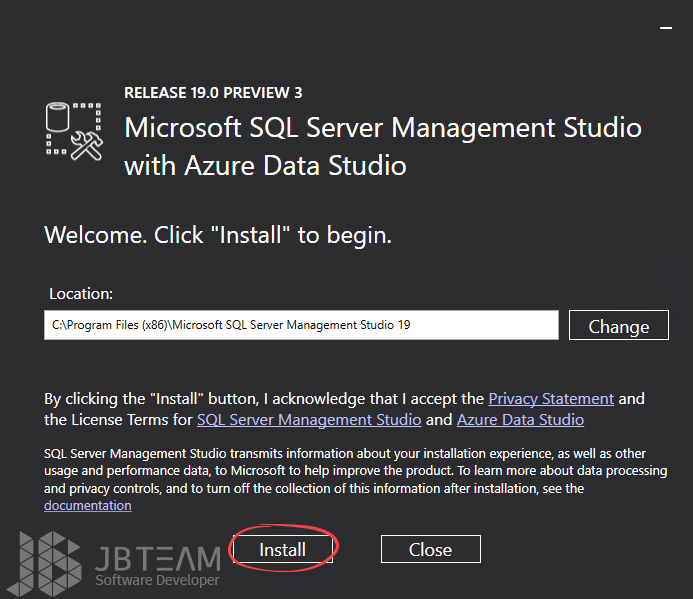
- در انتها بر روی کلید Close کلیک کنید.
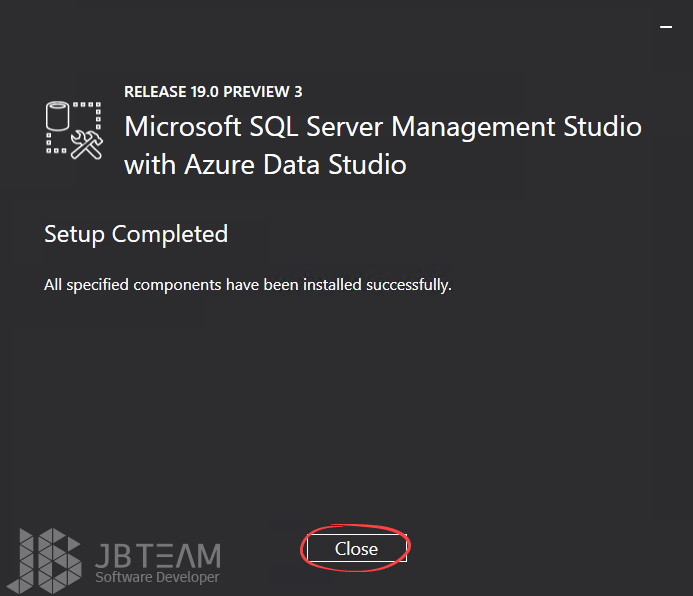
حال آموزش نصب SQL Server 2022 به پایان رسیده و میتوانید نرم افزار را از طریق آیکن Microsoft SQL Server Management Studio در منوی Start ویندوز اجرا کنید.
سفارش و خرید نرم افزار SQL Server 2022
- برای ارسال دیدگاه وارد شوید یا ثبت نام کنید .